Google Chrome下载文件路径无效快速处理
时间:2025-07-11
来源:Google Chrome官网

1. 检查默认下载位置设置:打开Chrome浏览器,点击右上角的三个点(菜单),选择“设置”。在设置页面中,向下滚动找到“高级”选项并点击展开。在“高级”设置中,找到“下载内容”部分,查看默认的下载文件夹路径是否正确。如果路径不正确,可以点击“更改”按钮,选择正确的文件夹作为下载位置。
2. 检查系统权限:确保当前用户具有对下载文件夹的读写权限。在Windows系统中,可以右键点击下载文件夹,选择“属性”,然后在“安全”选项卡中检查权限设置。如果权限不足,可以点击“编辑”按钮,为当前用户添加“完全控制”权限。在Mac系统中,可以选择“应用程序”>“实用工具”>“终端”,输入`sudo chmod -R 755 /Users/[用户名]/Downloads`命令,然后输入管理员密码,为下载文件夹赋予读写执行权限。
3. 清除浏览器缓存和Cookies:有时候,浏览器缓存和Cookies中的错误信息可能导致下载路径出现问题。可以点击Chrome浏览器右上角的三个点(菜单),选择“更多工具”>“清除浏览数据”。在弹出的窗口中,选择“所有时间”并勾选“缓存的图片和文件”以及“Cookie及其他网站数据”,然后点击“清除数据”按钮。
4. 检查下载文件夹是否存在或被占用:确保下载文件夹实际存在于指定的路径中。如果文件夹被误删除或移动,需要将其恢复或重新创建。同时,检查是否有其他程序正在占用下载文件夹,导致Chrome无法正常访问。如果有,可以关闭相关程序或释放文件夹占用。
5. 重置Chrome浏览器设置:如果上述方法都无法解决问题,可以尝试重置Chrome浏览器设置。点击Chrome浏览器右上角的三个点(菜单),选择“设置”,然后滚动到页面底部,点击“高级”选项展开。在“高级”设置中,找到“重置和清理”部分,点击“将设置还原为原始默认设置”按钮,确认重置操作。重置后,需要重新设置下载文件夹路径等个性化选项。
总的来说,通过合理利用这些方法和技术手段,用户可以在Google Chrome中有效管理和控制下载文件路径无效的问题,提升使用体验和安全性。
谷歌浏览器网页内容显示乱码怎么调整编码
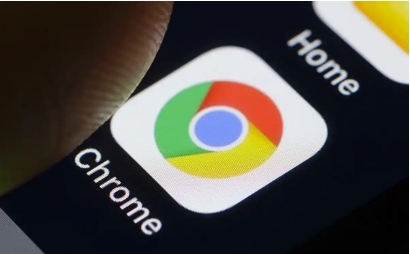
网页内容出现乱码多与字符编码设置错误有关。本文系统介绍谷歌浏览器中如何手动调整编码设置,识别和解决乱码问题,确保网页文字正确显示,改善用户阅读体验,适用于多语言环境和特殊网页场景。
google Chrome浏览器2025年自动填充功能解析
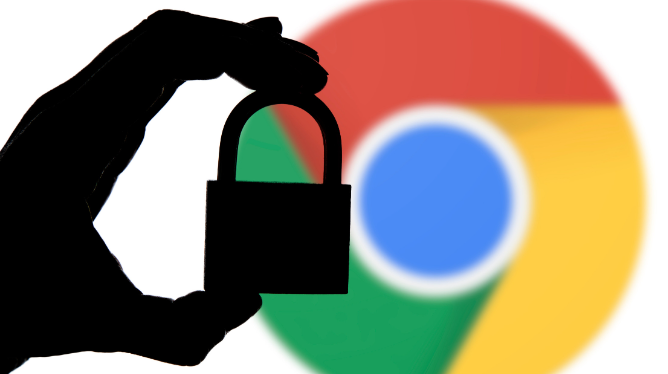
google Chrome浏览器2025年自动填充功能支持快速填写表单,用户可节省输入时间,提高操作效率,同时保持个人信息安全。
谷歌浏览器登录Google账号提示服务不可用的处理方案

谷歌浏览器登录Google账号时遇到服务不可用提示,多因网络或缓存问题导致,本文提供系统排查与修复方案,帮助用户顺利登录账号,恢复正常使用。
谷歌浏览器下载路径自定义设置及管理方法
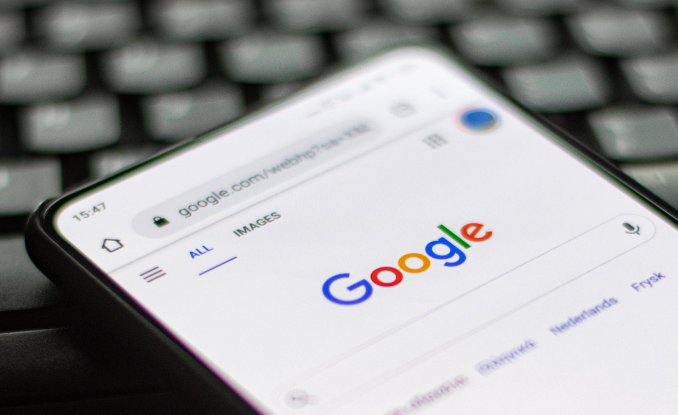
详细介绍谷歌浏览器下载路径的自定义设置及管理方法,满足用户灵活配置文件存储需求,方便日常使用。
Google Chrome浏览器快速浏览功能介绍

介绍Google Chrome浏览器快速浏览功能,帮助用户提升网页访问效率,畅享流畅体验。
Google浏览器下载路径变为乱码是浏览器问题吗
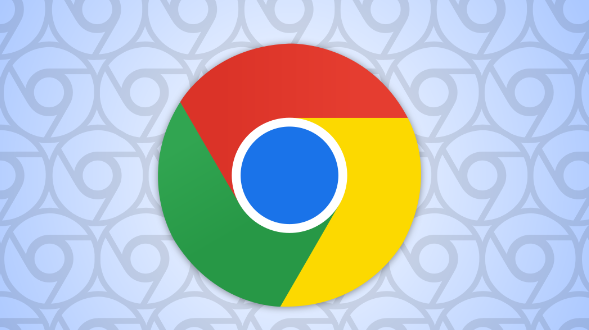
当Google浏览器下载路径显示乱码时,可能是编码或配置异常引起。本文分析了路径乱码的常见原因,包括浏览器设置及系统语言环境,并提供了详细的修复方法,帮助用户恢复正常的下载路径显示。
